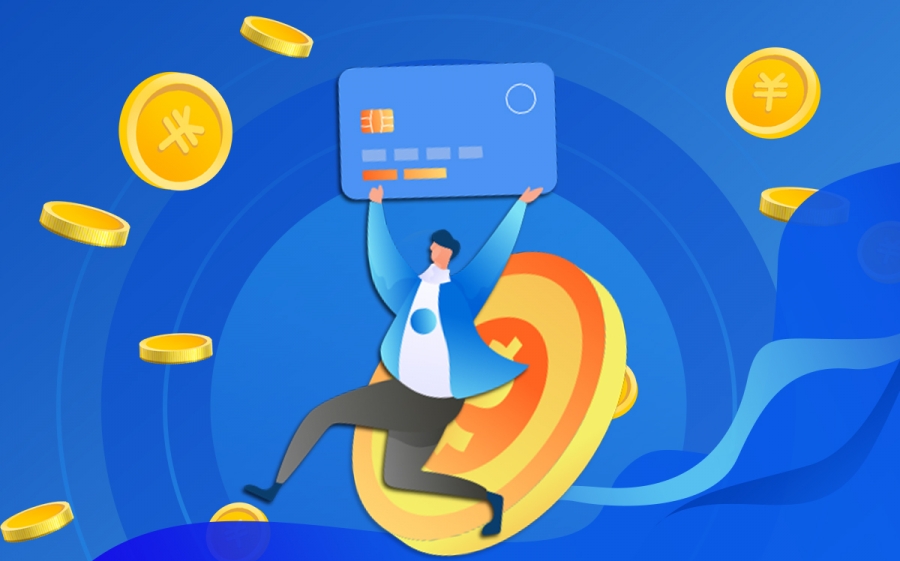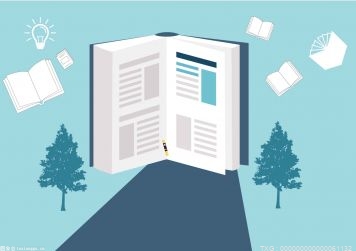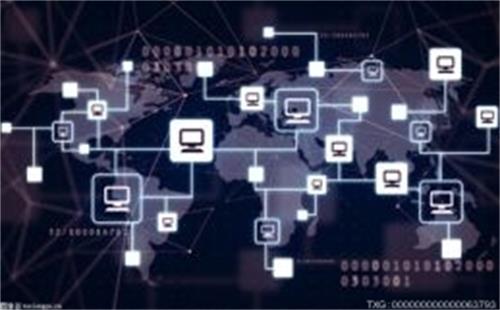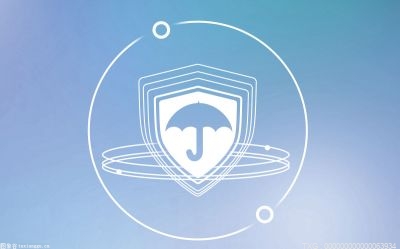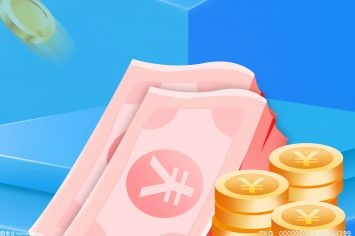怎么设置双显示器显示?
1.首先将新加的显示器与笔记本(或者台式机)连接
2.查看是否支持双显示器显示
以Windows10系统为例,首先进入系统控制面板-外观和个性化-显示,如下图点击左侧的更改显示器设置
如果可以看到以下这个窗口界面,证明支持双显示器显示,如果第一时间没有反应可以点击“检测”让系统识别硬件。

3.双显示器模式设置
多个显示器的情况下支持复制、扩展或者选择只让某个显示器显示。
选择“复制这些显示”可以在两个屏幕都显示同样的内容,针对诸如会议演示之类的情况。
选择“扩展这些显示”等于你现在屏幕的总分辨率为两个显示器分辨率之和,桌面可以放置更多内容,显示屏可以放置更多窗口,同时鼠标的光标可以在多个显示器之间自由切换控制不同的窗口,对于需要多任务操作的用户来说,多显示器操作会极大地提高工作效率。
4.扩展显示的设置
扩展显示的时候,可以根据屏幕置放的左右顺序调整显示,如图,主要左右拖动即可调换显示顺序,如果两个显示器分辨率不同,还可以上下拖动小分辨率的那个显示器以自定义窗口对齐的边缘。
电脑双屏显示主屏副屏怎么设置?
具体步骤如下:
1. 在电脑桌面空白处鼠标右键单击,在弹出的菜单中点击显示设置选项;
2. 在显示设置窗口,找到左侧的显示选项,并点击它;
3. 在右侧就会出现电脑连接了2个显示器。点击想要设置为主显示器的数字图标;
4. 滑动页面,点击多个显示器,在弹出的下拉菜单中点击扩展这些显示器;
5. 勾选显示适配器属性上方的“使之成为我的主显示器”前面的正方形选框即可。